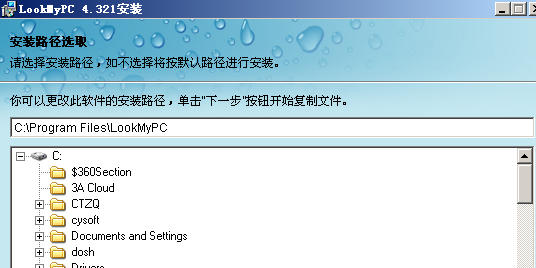LookMyPC 원격 데스크톱 연결 소프트웨어는 뛰어난 성능을 갖춘 오픈 소스 원격 데스크톱 연결 및 원격 제어 소프트웨어입니다. 이는 시스템과 함께 제공되는 원격 데스크톱 연결 명령과 동일한 기능과 성능을 달성합니다. 포트 매핑이 필요하며 원격 데스크톱 연결 명령, 원격 화면 제어, 파일 전송, 컷 버전 공유 등의 기능을 상대방 ID 입력만으로 쉽게 구현할 수 있습니다. 도움이 필요한 친구들은 다운로드하여 사용해 볼 수 있습니다!
소프트웨어 기능:
1. LookMyPC 원격 데스크톱 연결 소프트웨어는 소스 코드를 공개하고 보조 개발 구성 요소를 제공합니다. LookMyPC의 소스 코드와 구성 요소를 사용하여 원격 제어 및 파일 전송 기능을 사용자의 소프트웨어나 웹사이트에 빠르게 포함시킬 수 있습니다. 고객 서비스 QQ: 800003655.
2. 원격 데스크톱 연결 기능: LookMyPC 원격 데스크톱 연결 소프트웨어는 마우스와 키보드를 원격으로 제어하고, 네트워크 환경의 차이에 따라 다양한 화면 정의를 설정하고, 원격 제어 성능과 속도를 향상시킬 수 있습니다(상대방에 연결한 후 프롬프트 상대방의 바탕 화면에 창이 나타납니다. 응답한 후에야 원격 데스크톱 연결이 성공적으로 설정될 수 있습니다.
3. 파일 업로드 기능 : 상대방 데스크탑에 원격으로 접속한 후, 로컬 파일을 원격제어창으로 직접 드래그할 수 있습니다. 이때 업로드된 파일은 드래그한 디렉터리가 아닌 상대방이 설정한 파일 저장 디렉터리(기본값은 c:LookMyPC 디렉터리)에 보관되므로 주의하시기 바랍니다.
4. 파일 다운로드 기능: 원격 제어 창에서 마우스 오른쪽 버튼을 클릭하여 다운로드할 파일을 선택하고 팝업 시스템 메뉴에서 복사를 선택합니다. 그런 다음 로컬 컴퓨터의 아무 디렉터리에서나 마우스 오른쪽 버튼을 누르고 팝업 창에서 붙여넣기를 선택하면 상대방의 파일이 현재 디렉터리에 다운로드됩니다. 이때 소프트웨어는 파일 다운로드가 완료되었음을 나타내는 프롬프트 창을 표시합니다. 창을 닫은 다음 마우스 오른쪽 버튼을 클릭하여 새로 고침하면 상대방의 컴퓨터에서 다운로드한 파일을 볼 수 있습니다.
5. 로컬에서 텍스트 정보를 붙여넣은 후 원격 창으로 이동하여 상대방 컴퓨터에 있는 문서나 텍스트 파일을 열고 마우스 오른쪽 버튼을 클릭한 후 붙여넣기를 선택하여 로컬에 복사한 텍스트를 상대방 컴퓨터의 문서에 붙여넣습니다. .
6. LookMyPC는 주로 프로그래머에게 2차 개발을 위해 제공되는 오픈 소스 소프트웨어이므로 기본적인 데모 기능만 제공하고 자체 시작을 구현할 수 없으며 연결 시 수동 클릭 확인이 필요하며 실제로 프로그래머는 은밀한 모니터링을 구현할 수 없습니다. 우리가 제공하는 코드와 인터페이스를 기반으로 점점 더 복잡한 기능을 구현할 수 있습니다. 프로그래머가 아닌 경우 Baidu에서 "Networker 원격 제어 소프트웨어"를 검색하여 더 완전한 기능을 갖춘 Networker 원격 제어 소프트웨어를 다운로드할 수 있습니다.
사용방법
1. 다른 컴퓨터에서 LookMyPC 클라이언트를 실행하세요: LookMyPC.exe
2. 실행 후 클릭하여 서버(로그인 서버 주소: sdktest.netman123.cn)에 로그인합니다. 로그인에 성공하면 ID가 표시됩니다.
3. 상대방의 ID를 입력하고 연결을 클릭하면 상대방 컴퓨터의 LookMyPC 소프트웨어에 상대방이 화면 제어를 허용하는지 확인하는 메시지가 나타납니다. 동의하시면 원격 데스크톱을 전송할 수 있습니다.
4. 파일 업로드 기능 : 상대방 데스크탑에 원격으로 접속한 후, 로컬 파일을 원격제어창으로 직접 드래그할 수 있습니다. 이때 업로드된 파일은 드래그한 디렉터리가 아닌 상대방이 설정한 파일 저장 디렉터리(기본값은 c:LookMyPC 디렉터리)에 보관되므로 주의하시기 바랍니다.
5. 파일 다운로드 기능: 원격 제어 창에서 마우스 오른쪽 버튼을 클릭하여 다운로드할 파일을 선택하고 팝업 시스템 메뉴에서 복사를 선택합니다. 그런 다음 로컬 컴퓨터의 아무 디렉터리에서나 마우스 오른쪽 버튼을 누르고 팝업 창에서 붙여넣기를 선택하면 상대방의 파일이 현재 디렉터리에 다운로드됩니다. 이때 소프트웨어는 파일 다운로드가 완료되었음을 나타내는 프롬프트 창을 표시합니다. 창을 닫은 다음 마우스 오른쪽 버튼을 클릭하여 새로 고침하면 상대방의 컴퓨터에서 다운로드한 파일을 볼 수 있습니다.
6. 로컬에서 텍스트 정보를 붙여넣은 후 원격 창으로 이동하여 상대방 컴퓨터의 문서나 텍스트 파일을 열고 마우스 오른쪽 버튼을 클릭한 후 붙여넣기를 선택하여 로컬로 복사한 텍스트를 상대방 컴퓨터의 문서에 붙여넣습니다. .
7. 참고: 연결 후 마우스로 상대방의 컴퓨터를 조작할 수 없는 경우 권한이 부족하거나 바이러스 백신 소프트웨어로 인해 관리자 권한으로 실행할 수 없거나 해당 소프트웨어를 닫고 다시 시도하기 때문일 수 있습니다.
업데이트 로그
파일 전송 기능 업데이트
이 사이트의 모든 리소스는 네티즌이 제공하거나 주요 다운로드 사이트에서 재인쇄되었습니다. 소프트웨어의 무결성을 직접 확인하십시오! 이 사이트의 모든 리소스는 학습 참고용으로만 사용됩니다. 상업적 목적으로 사용하지 마시기 바랍니다. 그렇지 않으면 모든 결과에 대한 책임은 귀하에게 있습니다! 침해가 있는 경우 당사에 연락하여 삭제하시기 바랍니다. 연락처: admin@php.cn
관련 기사
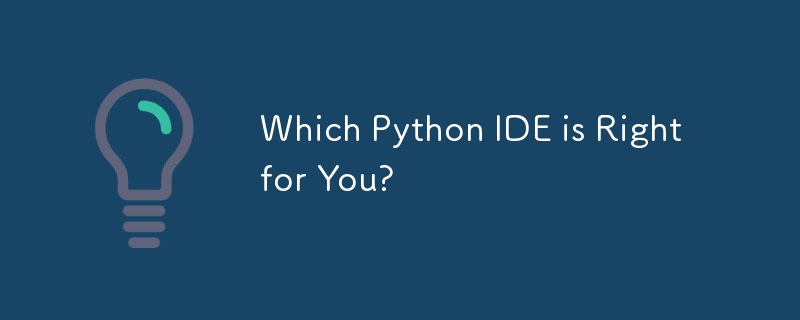 귀하에게 적합한 Python IDE는 무엇입니까?
귀하에게 적합한 Python IDE는 무엇입니까?
26 Dec 2024
이상적인 Python IDE 선택 Python 코딩 영역에서는 가장 적합한 IDE(통합 개발 환경)를 선택하는 것이 중요합니다. 이것...
 zendphp를 phpstorm과 통합하여 PHP 웹 앱을 최적화합니다
zendphp를 phpstorm과 통합하여 PHP 웹 앱을 최적화합니다
24 Jan 2025
많은 PHP 팀은 PHPStorm과 같은 통합 개발 환경 (IDE)을 활용하여 미션 크리티컬 응용 프로그램의 성능을 향상시키기로 선택합니다. 그러나 phpstorm의 인기에도 불구하고 유일한 최적화 도구 Acavab과는 거리가 멀다.
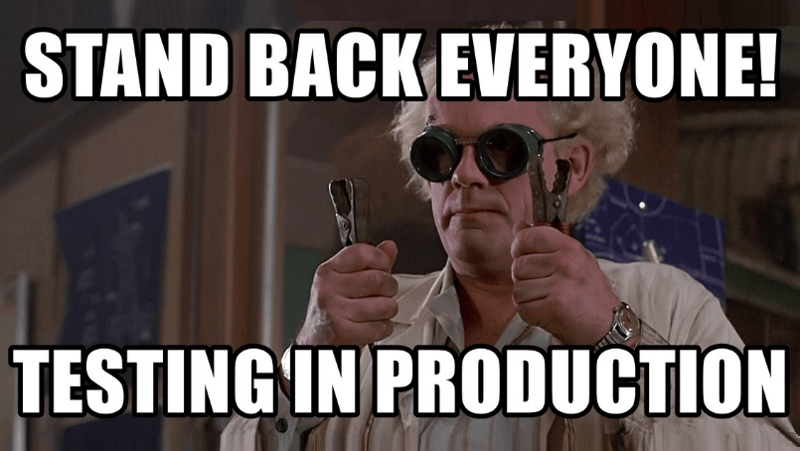 개발/프로덕션 패리티: Spring Boot 테스트 컨테이너
개발/프로덕션 패리티: Spring Boot 테스트 컨테이너
10 Jan 2025
소개 Dev/prod parity는 개발 환경과 프로덕션 환경 간의 격차를 줄이는 것을 목표로 합니다. 이 기사에서는 특히 Spring Testcontainers와의 통합 테스트에서 도구 격차를 대상으로 개발 및 생산을
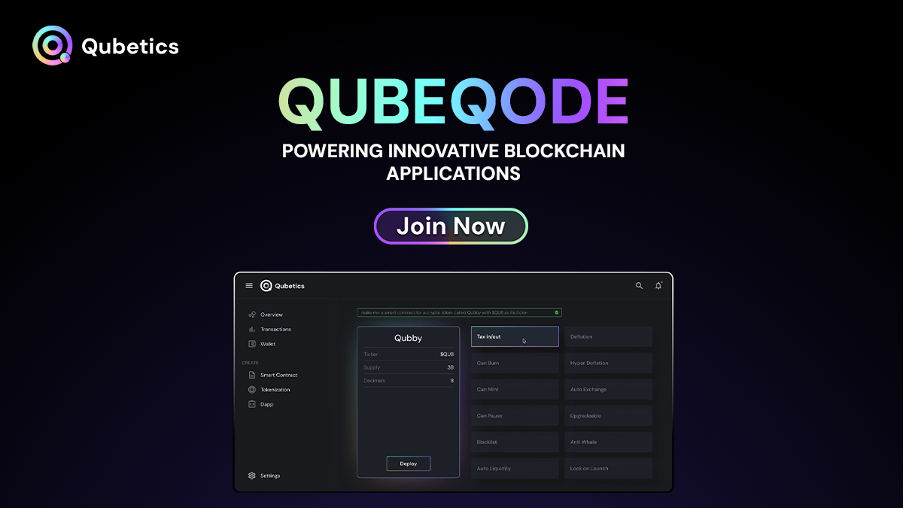 0.017달러에서 15달러로? Qubetics($TICS)가 귀하의 다음 큰 암호화폐 승리가 될 수 있습니다!
0.017달러에서 15달러로? Qubetics($TICS)가 귀하의 다음 큰 암호화폐 승리가 될 수 있습니다!
31 Oct 2024
Qubetics($TICS)는 사용자가 블록체인 애플리케이션을 쉽게 구축할 수 있도록 지원하는 혁신적인 로우 코드 통합 개발 환경(IDE)인 QubeQode를 출시했습니다.
 PHP 환경 구축 및 도구(dreamweaver) 사용
PHP 환경 구축 및 도구(dreamweaver) 사용
28 Jul 2016
: PHP 환경 구축 및 도구(dreamweaver) 사용법: 1. 다운로드 PHP 환경 구축(환경 통합 도구) : 바이두에서 "appserv" 검색 후 직접 다운로드 드림위버 cs5 개발 도구: 다운로드 주소: http://pan.baidu.com/s/1i54jHcT 2. 설치 1. Appserv 설치: 서버 포트 및 데이터베이스 비밀번호 설정에 주의하세요. 다음 단계를 따르세요. 설치된 디렉터리는 다음과 같습니다. 2. Dreamweaver 설치: Adobe Dreamweaver CS5를 직접 엽니다.
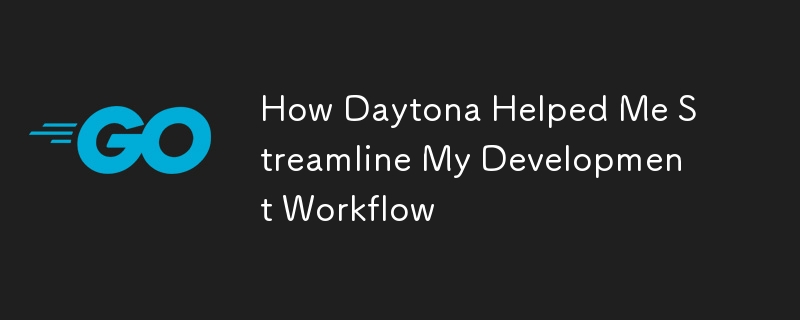 Daytona가 개발 작업 흐름을 간소화하는 데 어떻게 도움이 되었나요?
Daytona가 개발 작업 흐름을 간소화하는 데 어떻게 도움이 되었나요?
27 Dec 2024
원활한 개발 환경, 시스템 전반의 일관성, 빠른 설정 시간이 필요한 프로젝트를 진행하는 개발자로서 저는 작업 방식을 완전히 변화시킨 도구인 Daytona를 소개받았습니다. Daytona는 통합 개발을 제공합니다.


Hot Tools
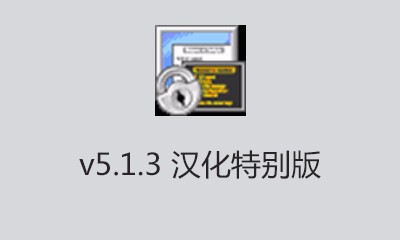
SecureCRTv5.1.3 중국어 버전
SecureCRT v5.1.3 중국어 버전

PuTTy v0.63 중국어 버전
PuTTy v0.63 중국어 버전
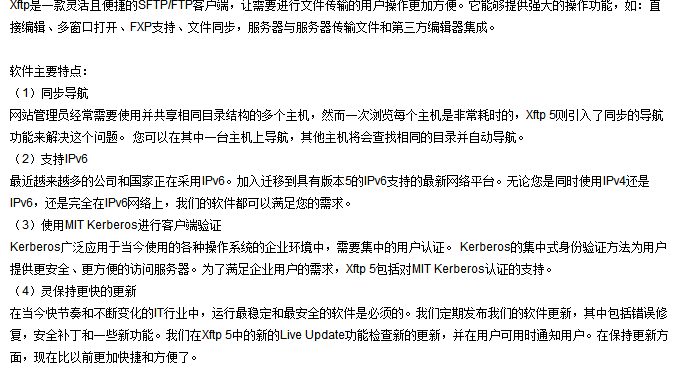
Xftp 파일 전송 소프트웨어 v5.0.1228 중국어 간체 버전
Xftp 파일 전송 소프트웨어 v5.0.1228 중국어 간체 버전

Dahua e-eye 원격 모니터링 소프트웨어 v2.7.1 중국 공식 설치 버전
Dahua e-eye 원격 모니터링 소프트웨어 v2.7.1 중국 공식 설치 버전
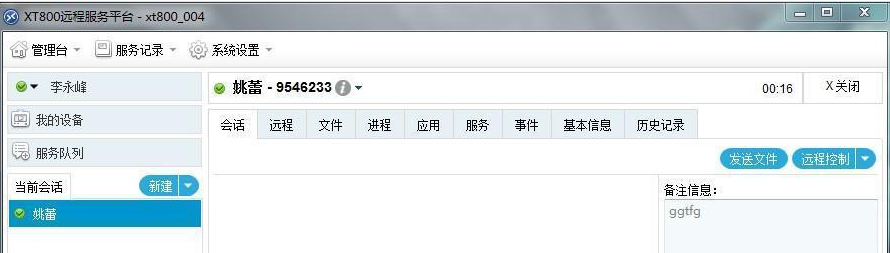
Xietong XT800 원격 지원 소프트웨어 개인 버전 v1.0.0
Xietong XT800 원격 지원 소프트웨어 개인 버전 v1.0.0